

Mislim da crna pozadina s natpisom "BOOTMGR nedostaje Press "ovo nije naljepnica koju želite vidjeti nakon učitavanja Windows Server 2008. 🙂
Nažalost, nedavno sam se također morao suočiti s takvom pogreškom nakon instaliranja ažuriranja i ponovnog pokretanja jednog od naših virtualnih poslužitelja sa sustavom Windows Server 2008. Nakon dugo vremena, koji je ubijen zbog ponovnog upoznavanja i rješavanja problema, nisam našao razlog za instaliranje ažuriranja. može utjecati na pojavu sličnog problema. Srećom, uvijek imam svježu sigurnosnu kopiju (ili bolje rečeno, snimku) koju uvijek kreiram prije instaliranja ažuriranja, na što se bez problema mogu vratiti i vratiti. Na moje iznenađenje, nisam mogao pokrenuti OS i iz sigurnosne kopije ovog virtualnog stroja primio sam istu grešku “nedostaje bootmgr”. Posljednji put kad se ovaj poslužitelj ponovno pokrenuo prije 5 dana, pokazalo se da se nešto dogodilo u zadnjih 5 dana ...
Morao sam pitati Google što zna o pogrešci: 'bootmgr nedostaje', brzo mi je dao sljedeći članak baze znanja Microsoft KB:
http://support.microsoft.com/kb/927391 Dat ću besplatan prijevod ovog članka:
greška 'bootmgr nedostaje' mogu se pojaviti u sljedećim slučajevima:
- U podacima o konfiguraciji pokretanja (BCD) nedostaje unos za program za pokretanje sustava Windows Boot Manager (Bootmgr)
- BCD datoteka za pokretanje oštećena je ili nedostaje na aktivnoj particiji
Postoji nekoliko metoda za rješavanje ovog problema:
1. metoda: Vratite BCD pohranu koristeći Popravak pri pokretanju
Funkcija Popravak pri pokretanju može se pokrenuti iz okruženja za oporavak sustava Windows:
- Umetnite Windows distribuciju u DVD pogon i pokrenite ga
- Odaberite željeni jezik, vrijeme, raspored tipkovnice i zatim tisak Sljedeći gumb.
- Kliknite na gumb Popravite računalo (Vrati računalo).
- Odaberite OS koji želite vratiti, a zatim ponovo pritisnite Next.
- U prozoru Oporavak sustava odabrati Popravak pri pokretanju (oporavak sustava)
- Ponovo pokrenite računalo.
Druga metoda: ponovo stvorite BCD konfiguraciju pomoću uslužnog programa Bootrec.exe
Ako prethodna metoda nije pomogla, ponovno stvorite unose za dizanje BCD pomoću uslužnog programa Bootrec.exe, koji je uključen u Windows Recovery Environment.
- Ponovite korake 1-4 od 1 načina da vratite BCD
- U prozoru Oporavak sustava odabrati Komandni redak (naredbeni redak).
- Vrsta tima Bootrec / ObnoviBcd, i pritisnite ENTER.
- Ako Bootrec.exe dobro radi, pronaći će put do direktorija sustava Windows. Da biste dodali zapis o pronađenom OS-u u BCD-u, upišite da. Kao rezultat, pojavljuje se poruka koja pokazuje da je proces konfiguracije uspješno završen..
- U slučaju da Bootrec.exe ne može pronaći instalirani operativni sustav, morat ćete ukloniti BCD i ponovo ga stvoriti:
Bcdedit / izvoz C: \ BCD_Backup Bcdedit
(napravili smo sigurnosnu kopiju BCD-a)
ren c: \ boot \ bcd bcd.old
Bootrec / rebuildbcd
- Ponovo pokrenite računalo.
Treća metoda: Ručno vraćanje BCD pohrane pomoću Bcdedit.exe
U slučaju da vam prethodne metode nisu pomogle, morat ćete ručno ponovno stvoriti BCD koristeći isti Bcdedit.exe.
- Ponovite korake 1-4 od 1 načina da vratite BCD
- S prozora Oporavak sustava otvori naredbeni redak.
- Upišite naredbu:
cd / d c: \ Windows \ System 32
primjedba. Ako je vaš OS instaliran na drugi pogon, u skladu s tim promijenite naredbu - Vrsta: bcdedit / enum all U ishodu ove naredbe pronađite GUID koji je prisutan u odjeljku resumeobject. Taj ćemo GUID koristiti kasnije.
bcdedit-kreiraj bootmgr -d "Opis"
primjedba Opis je opis novog zapisa koji se stvara.bcdedit -set bootmgr particija uređaja = Particija:
primjedba Particija - ovdje označavamo slovo odjeljka, obično je to C.bcdedit / displayorder GUID
primjedba GUID smo dobili u koraku 8.bcdedit / default GUID Vrijednost bcdedit / timeout
primjedba, Vrijednost je kašnjenje Windows Boot Managera u sekundi- Ponovo pokrenite računalo.
U tom slučaju. Ako se s instalacijskog diska pokrenete sa sustavom Windows Server 2008, prozor "Oporavak sustava" izgledat će ovako:
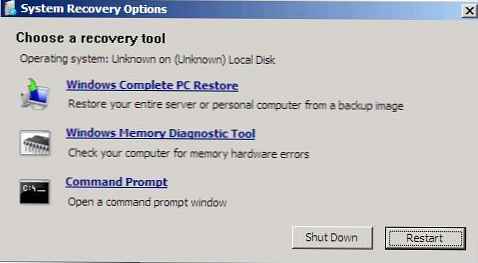
Na disku za pokretanje poslužitelja Server 2008 možete pristupiti uslužnim programima za oporavak BCD bootloader-a i unosima u njemu otvaranjem naredbenog retka i pokretanjem "x: \ izvora \ recovery \ StartRep.exe".











